Diejenigen, die suchen, möchten ein persönliches digitalisierenSammlung von Blu-rays und DVDs, um unter Linux darauf zuzugreifen. Die beste Option ist MakeMKV. Es ist ein einfaches Tool, mit dem DVDs und Blu-rays gespeichert werden können. Es analysiert optische Videoplatten und ermöglicht es dem Benutzer, einzelne Videodateien, Audiospuren und sogar Untertiteldateien zu extrahieren.
Installieren Sie MakeMKV
Nicht jede Linux-Distribution hat ein PaketVersion von MakeMKV. Wenn Sie diese Software verwenden möchten, müssen Sie sie wahrscheinlich aus dem Quellcode erstellen. In diesem Abschnitt des Tutorials werden die Ubuntu / Debian-Abhängigkeiten behandelt. Wenn Sie ein anderes, weniger bekanntes Betriebssystem verwenden, müssen Sie die Abhängigkeiten selbst ermitteln.
Debian / Ubuntu
sudo apt installiere build-essential pkg-config libc6-dev libssl-dev libexpat1-dev libavcodec-dev libgl1-mesa-dev libqt4-dev zlib1g-dev
Verwendung der mkdir Befehl, erstellen Sie einen neuen Build-Ordner für MakeMKV. Ein Ordner ist in diesem Fall wichtig, da mehrere Quellen heruntergeladen werden.
mkdir ~/makemkv-build cd ~/makemkv-build
Verwenden Sie im Erstellungsordner das Symbol wget Tool zum Herunterladen der Quellen für MakeMKV.
wget http://www.makemkv.com/download/makemkv-oss-1.12.2.tar.gz wget http://www.makemkv.com/download/makemkv-bin-1.12.2.tar.gz
Extrahieren Sie beide Tar-Archive in den Build-Ordner.
tar -zxvf makemkv-oss-1.12.2.tar.gz tar -zxvf makemkv-bin-1.12.2.tar.gz
CD in den makemkv-oss Ordner und starte den konfigurieren Skript.
cd makemkv-oss-1.12.2
./configure
Sobald die Dateien vollständig konfiguriert sind, erstellen Sie makemkv-oss:
make sudo make install
Makemkv-oss erstellt, aber die Software ist nicht vollständig installiert. Als nächstes gehen Sie zu makemkv-bin Mappe.
make
Drücken Sie ENDE auf der Tastatur, um zum Ende der Softwarelizenz zu springen. Drücken Sie Q, um es zu schließen.
Geben Sie nach dem Schließen der Softwarelizenz "Ja" ein, um dies zu bestätigen. Installiere das makemkv-bin Teil der Software mit:
sudo make install
Arch Linux
MakeMKV ist in der Arch Linux AUR. Starten Sie den Installationsvorgang, indem Sie die neueste Version des Git-Programms mit Pacman auf Ihren PC synchronisieren.
sudo pacman -S git
Verwenden Sie als Nächstes das Git-Tool, um Klon die neueste Version des MakeMKV AUR-Schnappschusses.
git clone https://aur.archlinux.org/makemkv.git
Zum Schluss kompilieren und installieren Sie MakeMKV mit makepkg. Beachten Sie, dass dieser Befehl möglicherweise fehlschlägt, wenn Abhängigkeiten nicht installiert werden können. Finden Sie alle Abhängigkeiten auf der Seite MakeMKV AUR.
makepkg -si
Fedora
Fedora-Benutzer können MakeMKV dank des Software-Repositorys von Negativo17 von Drittanbietern verwenden. Um es zu installieren, müssen Sie das Software-Repository mit DNF hinzufügen.
sudo dnf config-manager --add-repo=https://negativo17.org/repos/fedora-multimedia.repo
Das Hinzufügen des Negatio17 Multimedia-Repos ist der einzige Schritt, um MakeMKV auf Fedora zu bekommen. Lauf dnf installieren um den Prozess zu beenden.
sudo dnf -y install makemkv
OpenSUSE
OpenSUSE ist eines der wenigen Linux-Betriebssysteme, mit denen sich die MakeMKV-Software ganz einfach installieren lässt. Um es zu installieren, öffnen Sie ein Terminal und verwenden Sie es, um die Software zu installieren.
42.3 Sprung:
sudo zypper addrepo http://packman.inode.at/suse/openSUSE_Leap_42.3/ packman sudo zypper install makemkv
Tumbleweed:
sudo zypper addrepo http://packman.inode.at/suse/openSUSE_Tumbleweed/ packman sudo zypper install makemkv
Speichern Sie BluRays und DVDs
Legen Sie die Diskette ein, um eine DVD oder Blu-ray für später zu speichernim Laufwerk und öffnen Sie MakeMKV. Das Tool sollte sofort erkennen, dass es sich um eine Video-DVD handelt, und den Disktyp und den Titel anzeigen. Klicken Sie auf das große Symbol (es sieht aus wie eine DVD oder Blu-ray), um die Disc als Quelle zu verwenden.
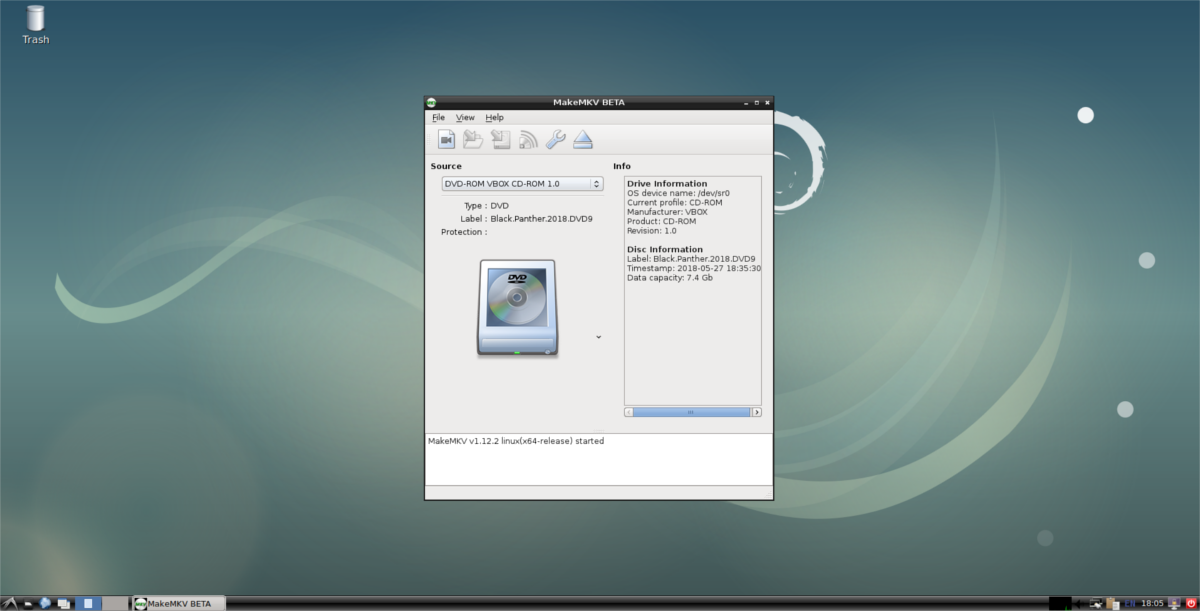
Wählen Sie, ob Sie die Disc als Quelle in MakeMKV laden möchtenWenn der Scan abgeschlossen ist, druckt MakeMKV eine Liste aller gefundenen Dateien aus. Gehen Sie die Liste durch und deaktivieren Sie die einzelnen Kontrollkästchen neben den Elementen, die Sie nicht speichern möchten. Wenn Sie mit der Auswahl in MakeMKV zufrieden sind, klicken Sie auf das Festplattensymbol mit dem grünen Pfeil, um die Blu-ray oder DVD in einer MKV-Datei zu speichern.
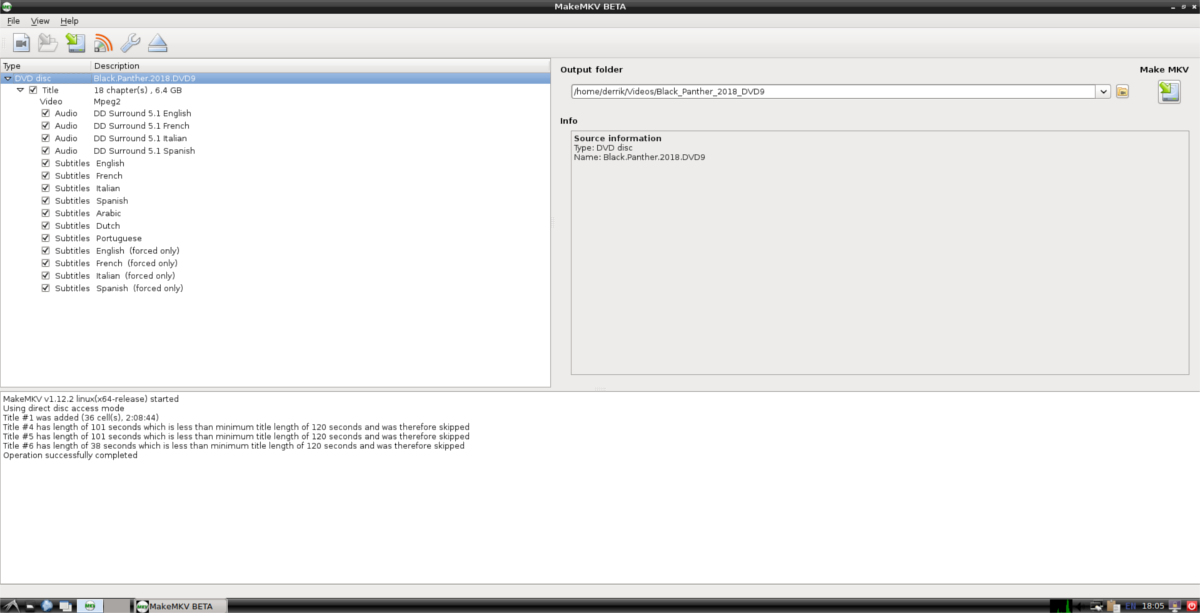
Wenn der Benutzer die Schaltfläche "Speichern" wählt, wird MakeMKVscannt Ihren Linux-PC und stellt fest, ob auf der Standardfestplatte genügend Speicherplatz vorhanden ist. Wenn auf Ihrer Festplatte nicht genügend Speicherplatz vorhanden ist, wird der Vorgang nicht fortgesetzt. Stellen Sie daher sicher, dass Platz für die Datei vorhanden ist.
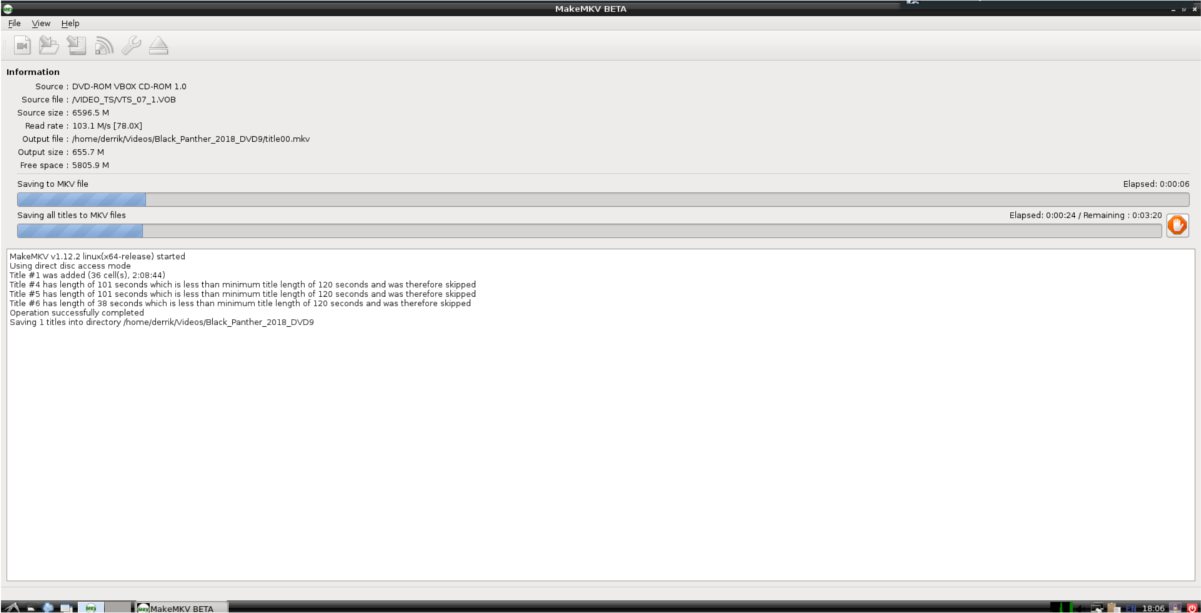
Der Speichervorgang wird sehr lange dauern. Die Geschwindigkeit hängt von der Geschwindigkeit Ihrer CPU und des Festplattenlaufwerks ab. Seien Sie geduldig und bald wird die DVD / Blu-ray digitalisiert.
Videodateien abspielen
Konvertieren optischer Videomedien in ein abspielbares MediumEine Videodatei ist mühsam, aber es lohnt sich, wenn Sie Ihre Filme überall hin mitnehmen möchten. Zum Abspielen dieser Videodateien benötigen Sie einen guten Videoplayer. Die meisten Linux-Distributionen werden mit einer anständigen Video-App ausgeliefert, aber normalerweise werden nicht so viele Codecs unterstützt, wie die Leute möchten.
So holen Sie das Beste aus Ihren neu konvertierten DVDs herausFür Blu-rays empfehlen wir die Installation des VLC-Video-Players für Linux. VLC wird auf praktisch allen gängigen Linux-Betriebssystemen unterstützt. Besuchen Sie pkgs.org, um eine Version von VLC herunterzuladen, die mit Ihrer Linux-Distribution kompatibel ist.
Laden Sie nach der Installation von VLC das konvertierte Programm hochFilmdateien, indem Sie den Dateimanager öffnen und auf den Ordner „Videos“ klicken. Suchen Sie in "Videos" die MKV-Datei, die Sie abspielen möchten, klicken Sie mit der rechten Maustaste darauf, wählen Sie "Öffnen mit" und klicken Sie auf "VLC".













Bemerkungen